Eclipse中的常見設定
當新建一個workspace時,習慣做下面的設定:
1. 在eclipse中,預設的Text file encoding是GBK(作業系統是中文簡體);如果作業系統是中文繁體,預設是MS950(Big5)
專案中大多使用的是UTF-8
通過在eclipse中對workspace修改編碼格式,如下:
Windows -> Preferences -> General -> Workspace -> Text file encoding -> Other , 修改成 UTF-8
2. 設定合適的字型大小
Windows -> Preferences -> General -> Editors -> Text Editors -> Colors and Fonts -> Text Font , 個人習慣設定成 Consolas 11
或者 Window -> Preferences -> General -> Appearance -> Content Assist -> Colors and Fornts -> Text Font
3. 設定Java格式化預設長度
強迫症來了,不喜歡一行太長的程式碼被格式化後換行。可以做如下設定避免換行:
Windows -> Preferences -> Java -> Code Style -> Formatter -> Edit -> Line Wrapping -> Maxmum line width , 大小可以自己設定,個人習慣設定成120.
其他常用設定:
1. 程式碼自動提示
Window -> Preferences -> Java -> Editor -> Content Assist -> Auto Activation
預設設定是輸入“.” 後,才會出現提示。想要輸入什麼都提示,可以修改這裡的第二項“Auto Activation Triggers for Java”,
把"."修改為"abcdefghijklmnopqrstuvwxyzABCDEFGHIJKLMNOPQRSTUVWXYZ", 這樣就會 輸入每個字母都提示。
同樣的方法,可以修改Javascript和HTML
Window -> Preferences -> JavaScript-> Editor -> Content Assist -> Auto-Activation
Window -> Preferences -> Web -> HTML Files -> Editor -> Content Assist -> Auto Activation
2. 設定JSP檔案編碼
Window -> Preferences -> Web -> JSP Files -> Encoding (一般是設定為UTF-8)
3. 設定JDK 本地JavaDOC API的路徑 以及 原始碼
設定JDk: Window -> Preferences -> Java -> Installed JREs
點選右側的 Edit;全選 JRE system libraries 下的所有jar 包, 點選右側的 Source Attachment,
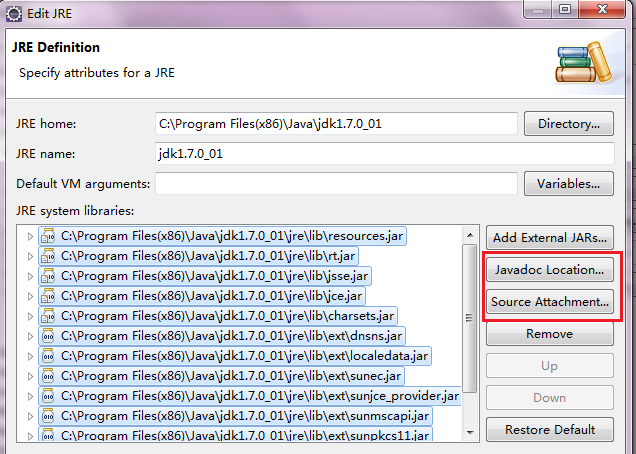
選擇External Location, 選擇JDK安裝目錄下的src.zip檔案,點選OK即可!
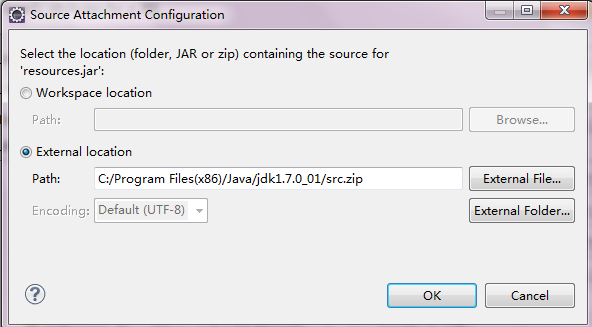
有時候會遇到,非JDK的jar包沒有原始碼,Eclipse中通過F3快捷鍵檢視時,出現下面的情況
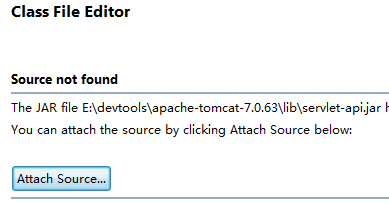
點選Attach Source,然後和JDK的類似,新增相關的src.zip即可。
4. 開啟專案Navigator目錄 (如果需要任何未顯示的View介面,都可以通過Windows -> Show View開啟)
Windows -> Show View -> Navigator
5. 高亮顯示選中的變數
Windows -> Preferences -> Java -> Editor -> Mark Occurences -> 第一行有個“Annotations”點選進入,顯示出列表,找到 Occurrence annotation 右邊選擇Color即可。
6. Eclipse中編輯程式碼,輸入main或者syso有完整的程式碼提示,如下圖

Windows -> Preferences -> General -> Keys -> 搜尋框輸入 Content Assist,
看第一個的快捷鍵是否是 Alt + /
設定: 在when下拉列表中選中"Editing Java Source"或"Edition XML Source"或其它的選項,然後讓Binding文字框獲得焦點,鍵盤按Alt+/鍵,設定快捷鍵,最後點選Apply按鈕,設定完成。
7. 普通java專案,通過Build Path引入新的jar檔案,展開在專案中,看起來比較凌亂 (正常情況下外部jar包是放在Referenced Libraries下面)
原因: 檢查Eclipse中左側,看View方式是不是Project Explorer,一般是用這個開啟就會出現上面的情況。
設定:用Package Explorer 的方式顯示, Windows -> Show View -> Package Explorer (如果沒找到,在Other下面去找)
8. 如何在Eclipse中調整package的上下順序
設定: 右鍵專案 -> Build Path -> Configure Build Path -> 右側tab,Order and Export -> Up or Down , 設定完,記得apply。
---------------------------------------------------------------------------------
本篇部落格會一直完善!
